আপনি সম্ভবত আপনার টাচপ্যাড, বাহ্যিক মাউস, স্টাইলাস বা আপনার আঙ্গুল দিয়ে এই পৃষ্ঠায় স্ক্রল করছেন। তবে যদি আমরা আপনাকে বলি যে আপনার ব্রাউজারে ওয়েব পৃষ্ঠাগুলি দিয়ে যাওয়ার আরও একটি আকর্ষণীয় উপায় আছে?
একে "ক্যারেট ব্রাউজিং" বলা হয় এবং গুগল ক্রোমের মতো জনপ্রিয় ওয়েব ব্রাউজারগুলিতে কীভাবে বৈশিষ্ট্যটি ব্যবহার করতে হয় তা আমরা আপনাকে দেখাব'll , মাইক্রোসফ্ট এজ, মোজিলা ফায়ারফক্স, সাহসী এবং ইন্টারনেট এক্সপ্লোরার। সাফারি এবং অপেরা হিসাবে সাধারণভাবে ব্যবহৃত অন্যান্য ব্রাউজারগুলি বৈশিষ্ট্যটিকে সমর্থন করে না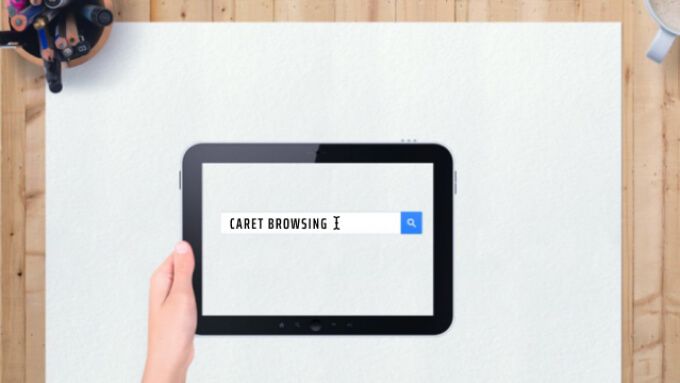
ক্যারেট ব্রাউজিং কী?
"ক্যারেট ব্রাউজিং" শব্দটি () "ক্যারেট ন্যাভিগেশন" নামেও ডাকা হয়) কেবল আপনার ব্রাউজারে ওয়েব পৃষ্ঠাগুলি নেভিগেট এবং পড়ার বিকল্প উপায় বর্ণনা করে। এটিতে পাঠ্যগুলি নির্বাচন করতে এবং ওয়েব পৃষ্ঠাগুলি সরাতে আপনার কীবোর্ডের দিকনির্দেশ বা তীর কীগুলি (যাকে কার্সার কীও বলা হয়) ব্যবহার করা জড়িত
আপনার যদি ত্রুটিযুক্ত মাউস, ট্র্যাকপ্যাড বা স্টাইলাস আপনি এই বৈশিষ্ট্যটি কেবল এটির মজাদার জন্য ব্যবহার করতে পারেন
ক্যারেট ব্রাউজিং কীভাবে সক্ষম করবেন
ক্যারেট ব্রাউজিংকে সক্রিয় করার জন্য আপনার কেবলমাত্র একটি কিপ্রেস। গুগল ক্রোম এবং ইন্টারনেট এক্সপ্লোরারের জন্য, ক্যারেট ব্রাউজিং সক্ষম করার বিকল্পটি ব্রাউজারের সেটিংস মেনুতেও বসে। নীচে, আপনি কীভাবে Chrome, ফায়ারফক্স, মাইক্রোসফ্ট এজ, ইন্টারনেট এক্সপ্লোরার এবং সাহসী ব্রাউজারে ক্যারেট ব্রাউজিং সক্রিয় করবেন তা শিখবেন
গুগল ক্রোমে ক্যারেট ব্রাউজিং সক্ষম করুন
গুগল ক্রোমে ক্যারেট ব্রাউজিং সক্রিয় করার দুটি উপায় রয়েছে: হটকি ব্যবহার করে বা Chrome এর অ্যাক্সেসিবিলিটি মেনু থেকে। আপনার কীবোর্ডে F7চাপুন বা সেটিংস>উন্নত>অ্যাক্সেসিবিলিটিএ যান এবং এর সাথে পৃষ্ঠাগুলি নেভিগেট করুন একটি পাঠ্য কার্সার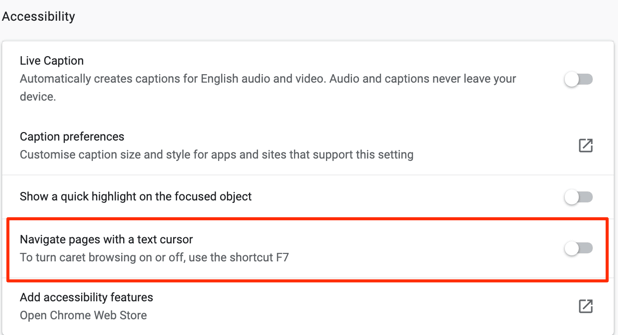
দ্রুত টিপ:Chrome এরক্রোম: // সেটিংস / অ্যাক্সেসযোগ্যতাকে আটকান ব্রাউজারের অ্যাক্সেসিবিলিটি মেনুটি দ্রুত চালু করতে অ্যাড্রেস বার এবং এন্টার টিপুন। এরপরে, <<<টেক্সট কার্সার সহ পৃষ্ঠাগুলি নেভিগেটপড়ার বিকল্পটিতে টগল করুন
নোট করুন যে ক্যারেট ব্রাউজিং সক্ষম করা সমস্ত সক্রিয় ক্রোম ট্যাব এবং উইন্ডোগুলির জন্য বৈশিষ্ট্যটি সক্রিয় করবে। এগিয়ে যাওয়ার জন্য নিশ্চিতকরণ প্রম্পটে চালু করুননির্বাচন করুন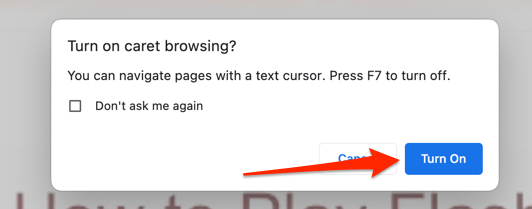
ফায়ারফক্সে ক্যারেট ব্রাউজিং সক্ষম করুন
যে কোনও ফায়ারফক্স ট্যাবে এফ 7টিপুন এবং নিশ্চিতকরণের প্রম্পটে হ্যাঁনির্বাচন করুন। ব্রাউজারে ক্যারেট ব্রাউজিং সক্ষম করার একমাত্র উপায়। ক্রোমের বিপরীতে, ফায়ারফক্সের ক্যারেট ব্রাউজিং সক্রিয় করার জন্য সেটিংস মেনুতে একটি বিকল্প নেই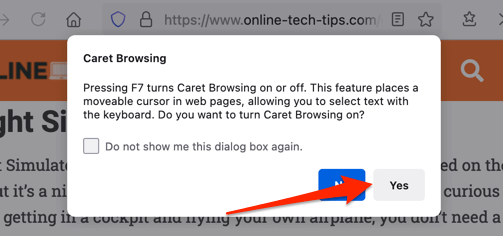
মাইক্রোসফ্ট এজতে ক্যারেট ব্রাউজিং সক্ষম করুন
ফায়ারফক্সের মতো, মাইক্রোসফ্ট এজতে ক্যারেট ব্রাউজিং ট্রিগার করার জন্য এফ 7হটকি টিপুন press এরপরে, বৈশিষ্ট্যটি সক্রিয় করতে চালু করুননির্বাচন করুন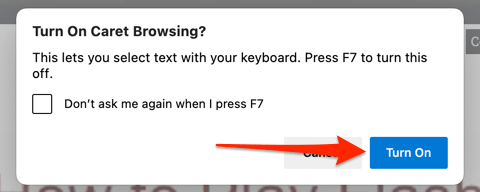
ইন্টারনেট এক্সপ্লোরারে ক্যারেট ব্রাউজিং সক্ষম করুন
মাইক্রোসফ্ট জুন 2022 এ ইন্টারনেট এক্সপ্লোরারে প্লাগ টান অবধি ব্রাউজারটি এখনও পুরোপুরি কার্যকরভাবে কাজ করে। এটি ক্যারেট ব্রাউজিং সমর্থনকারী কয়েকটি ব্রাউজারগুলির মধ্যে একটি। ইন্টারনেট এক্সপ্লোরার চালু করুন, যে কোনও ট্যাবে F7টিপুন এবং নিশ্চিতকরণ প্রম্পটে হ্যানির্বাচন করুন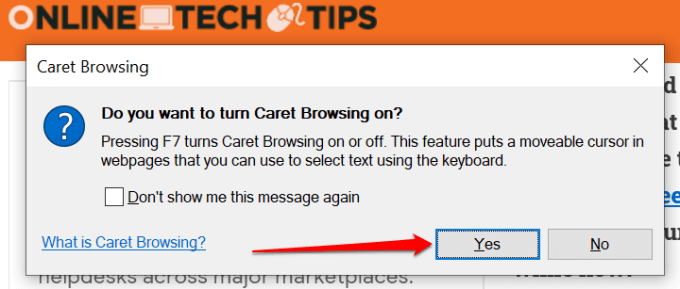
বিকল্পভাবে, ট্যাব বারের গিয়ার আইকনটি ক্লিক করুন (বা Alt + X টিপুন), ফাইলনির্বাচন করুন এবং ক্যারেট ব্রাউজিংনির্বাচন করুন ।
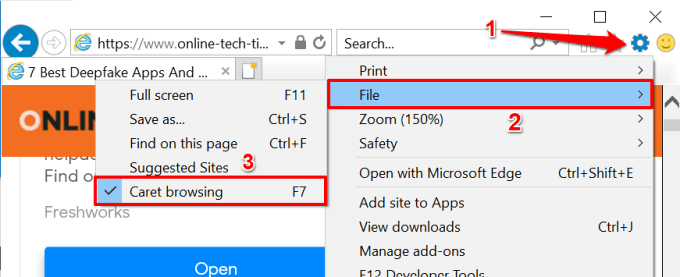
সাহসী ক্যারেট ব্রাউজিং সক্ষম করুন
সাহস একটি গোপনীয়তা কেন্দ্রিক ওয়েব ব্রাউজার যা ক্রোমিয়াম ইঞ্জিনে নির্মিত। সাহসী যদি আপনার প্রাথমিক ওয়েব ব্রাউজার হয় তবে ক্যারেট ন্যাভিগেশন সক্রিয় করতে আপনার কীবোর্ডে কেবল F7চাপুন। স্ক্রিনে পপ আপ করার নিশ্চয়তার প্রম্পটে, সমাপ্তির জন্য চালু করুননির্বাচন করুন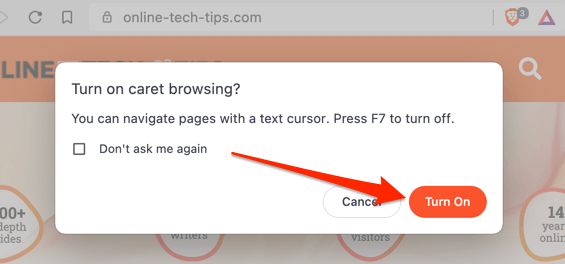
ক্যারেট ব্রাউজিং কীভাবে ব্যবহার করবেন
ক্যারেট ব্রাউজিং সক্রিয় করা সহজ। তবে, আপনি কী-বোর্ড-বুদ্ধি না রাখলে বৈশিষ্ট্যটি ব্যবহার করতে কিছুটা সময় লাগতে পারে। বৈশিষ্ট্যটি কীভাবে কাজ করে তা দেখুন
ক্যারেট ব্রাউজিং মোডে ওয়েব পৃষ্ঠাগুলি নেভিগেট
ক্যারেট ব্রাউজিং সক্ষম করার পরে, আপনাকে কোথাও একটি জ্বলজ্বল কার্সার দেখতে হবে বর্তমান ওয়েব পৃষ্ঠা। তীর আপ এবং তীর ডাউন কীগুলি কার্সারটিকে সেই অনুযায়ী পূর্ববর্তী এবং পরবর্তী লাইনে নিয়ে যাবে। অন্যদিকে, বাম এবং ডান তীর কীগুলি কার্সারটিকে এক ধাপ বাম এবং ডানদিকে নিয়ে যাবে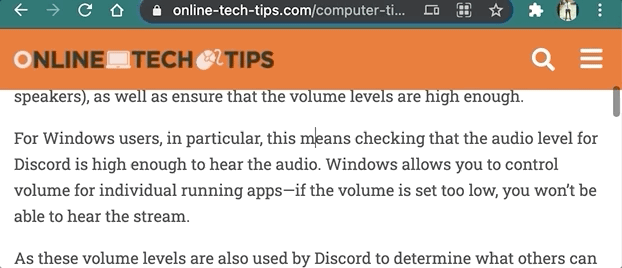
ক্যারেট ব্রাউজিং মোডে লিঙ্কগুলি খোলার>
আপনি যে ওয়েবসাইটটি দেখেছেন তার উপর নির্ভর করে, আপনি যখন কার্সারটিকে লিঙ্কটির অ্যাঙ্কর পাঠ্যে নিয়ে যান তখন ক্রোম সীমান্তের সাথে লিঙ্কগুলি হাইলাইট করবে। একই ট্যাবে লিঙ্কটি খোলার জন্য হাইলাইট করা পাঠ্যে প্রবেশ করুন(অথবা ম্যাকের জন্য ফিরুন) টিপুন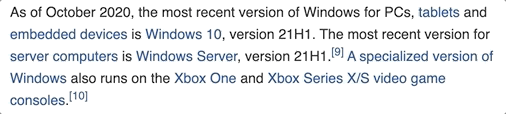
ক্যারেট ব্রাউজিং ব্যবহার করার সময় একটি নতুন পটভূমি ট্যাবে কোনও লিঙ্কটি খুলতে, নিয়ন্ত্রণ+ লিখুন(উইন্ডোজে) বা কমান্ড+ টিপুন(ম্যাকোসের জন্য)। নিয়ন্ত্রণ+ শিফ্ট+ প্রবেশ করুন(উইন্ডোজে) বা কমান্ড+ শিফ্ট+ টিপুন রিটার্ন(ম্যাকোজে) লিঙ্কটি একটি নতুন অগ্রভাগ / সক্রিয় ট্যাবে খুলবে
আপনি যদি একটি নতুন উইন্ডোতে কোনও লিঙ্ক খুলতে চান, তবে কার্সারটিকে লিঙ্কটির অ্যাঙ্কারে সরান move <<<শিফ্ট+ লিখুন(বা ম্যাকের জন্য শিফট+ ফিরুন) টিপুন এবং টিপুন
ক্যারেট ব্রাউজিং মোডে পাঠ্য নির্বাচন করা<<
ক্যারেট ব্রাউজিং মোডে পাঠ্য অনুলিপি করতে, আপনার অনুলিপি করা পাঠ্যটি হাইলাইট করতে হবে। কার্সারটিকে পাঠ্যের অবস্থানে নিয়ে যান, কীবোর্ডে শিফটধরে রাখুন এবং নির্দিষ্ট দিকটিতে পাঠ্য-পত্র-পত্রকে হাইলাইট করতে বাম বা ডান তীর কী টিপুন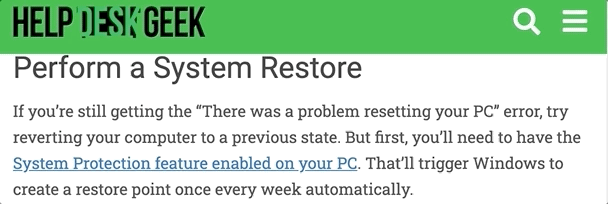
শিফটএবং তীর-আপবা তীর-ডাউনকীগুলি টিপুন লাইনে-বাইরে পাঠ্যকে অনুভূমিকভাবে হাইলাইট করবে লাইন শৈলী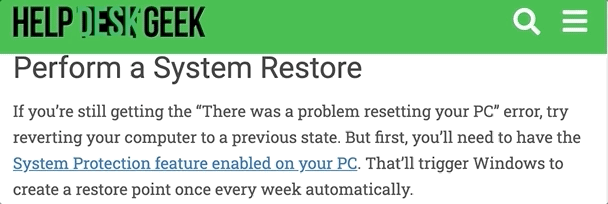
আপনি <<<<<<<<<শিফ্ট+ ব্যবহার করে টেক্সট টু-ওয়ার্ড হাইলাইট করতে পারেন You আপনার উইন্ডোজ পিসিতে ডান / বাম তীর কীগুলিবা ম্যাকের বিকল্প+ শিফ্ট+ বাম / ডান তীরকীগুলি
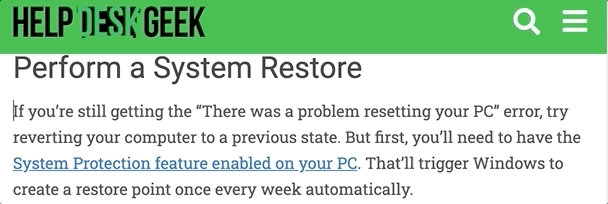
পুরো অনুচ্ছেদে হাইলাইট করাও সম্ভব।
উইন্ডোজ ডিভাইসে কার্সারটিকে অনুচ্ছেদের শুরুতে সরান এবং আল্ট+ শিফ্ট+ তীর নীচেচাপুন press বা নিয়ন্ত্রণ+ শিফ্ট+ তীর ডাউন(ইন্টারনেট এক্সপ্লোরারে)। ম্যাকের জন্য শর্টকাটটি হল বিকল্প+ শিফ্ট+ তীর ডাউন।
বিকল্পভাবে, অনুচ্ছেদের শেষে কার্সারটি সরান এবং বিকল্প+ শিফ্ট+ তীর(ম্যাকে) বা চাপুন >আল্ট+ শিফ্ট+ অ্যারো আপ(উইন্ডোজে)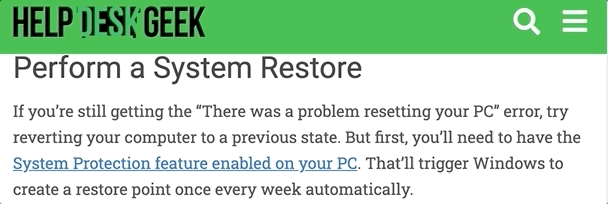
ইন্টারনেট এক্সপ্লোরারটির আলাদা রয়েছে একবারে অনুচ্ছেদ নির্বাচন করার জন্য শর্টকাট। নিয়ন্ত্রণ+ শিফ্ট+ তীর ডাউনবা নিয়ন্ত্রণ+ শিফ্ট+ টিপুন Press অনুচ্ছেদে যথাক্রমে নিম্নমুখী বা wardর্ধ্বমুখী দিকটিতে হাইলাইট করতে অ্যারো আপকরুন Control
নিয়ন্ত্রণ+ সি(বা কমান্ড টিপুন)+ ম্যাকের জন্য সিটি হাইলাইট করা পাঠ্যটি অনুলিপি করুন
ক্যারেট ব্রাউজিং কীভাবে অক্ষম করবেন
2 <এ ফিরে যেতে চান / s>আপনার মাউস, স্টাইলাস, বা টাচস্ক্রিন দিয়ে? আপনার কীবোর্ডে F7টিপুন এই নিবন্ধে উল্লিখিত সমস্ত ওয়েব ব্রাউজারগুলির জন্য ক্যারেট ব্রাউজিংকে অক্ষম করবে।
ক্রোমের জন্য, অ্যাক্সেসিবিলিটি মেনুতে যান (সেটিংস>অ্যাক্সেসিবিলিটি) এবং টগল করুন <টেক্সট কার্সার সহ পৃষ্ঠাগুলি নেভিগেট করুন।
ইন্টারনেট এক্সপ্লোরারে, ট্যাব বারের সরঞ্জামগুলি(গিয়ার আইকন) এ ক্লিক করুন এবং ক্যারেট ব্রাউজিংনির্বাচন করুন।
ক্যারেট ব্রাউজিং ব্যবহার করতে আপনার যদি সমস্যা হয় তবে নিশ্চিত হয়ে নিন যে ব্রাউজারটি বৈশিষ্ট্যটিকে সমর্থন করে। অতিরিক্তভাবে, আপনার ব্রাউজারটি সর্বশেষতম সংস্করণে আপডেট করুন এবং আবার চেষ্টা করুন। নীচের মন্তব্য বিভাগটি ব্যবহার করে আপনার যদি কিছু প্রশ্ন থাকে তবে আমাদের জানান